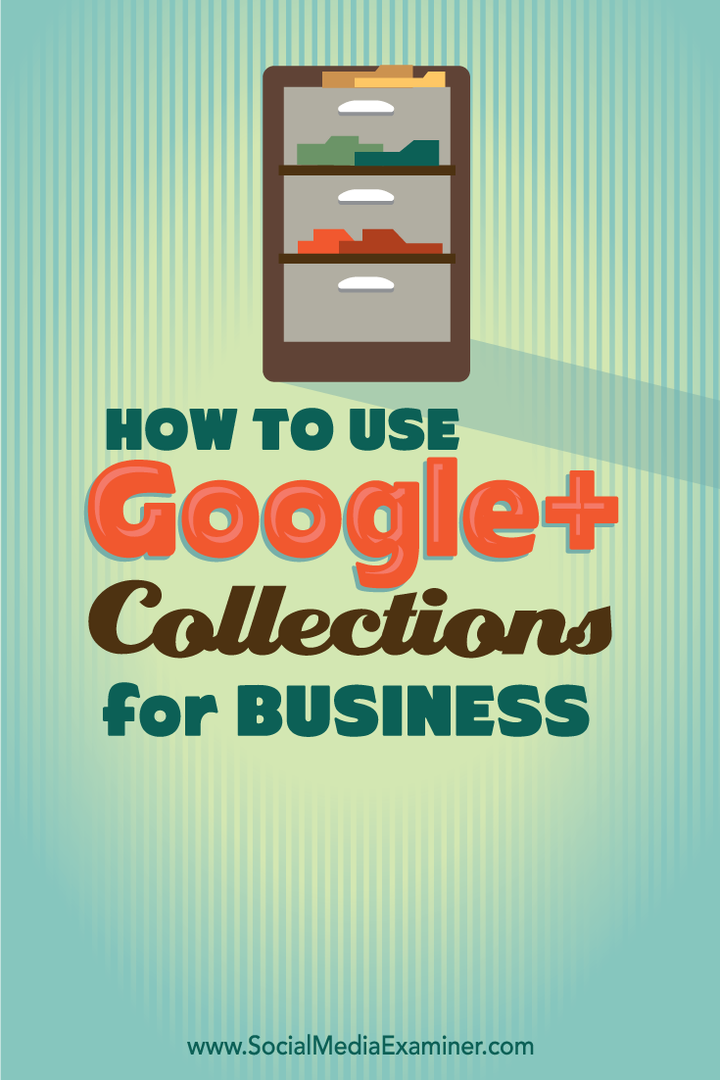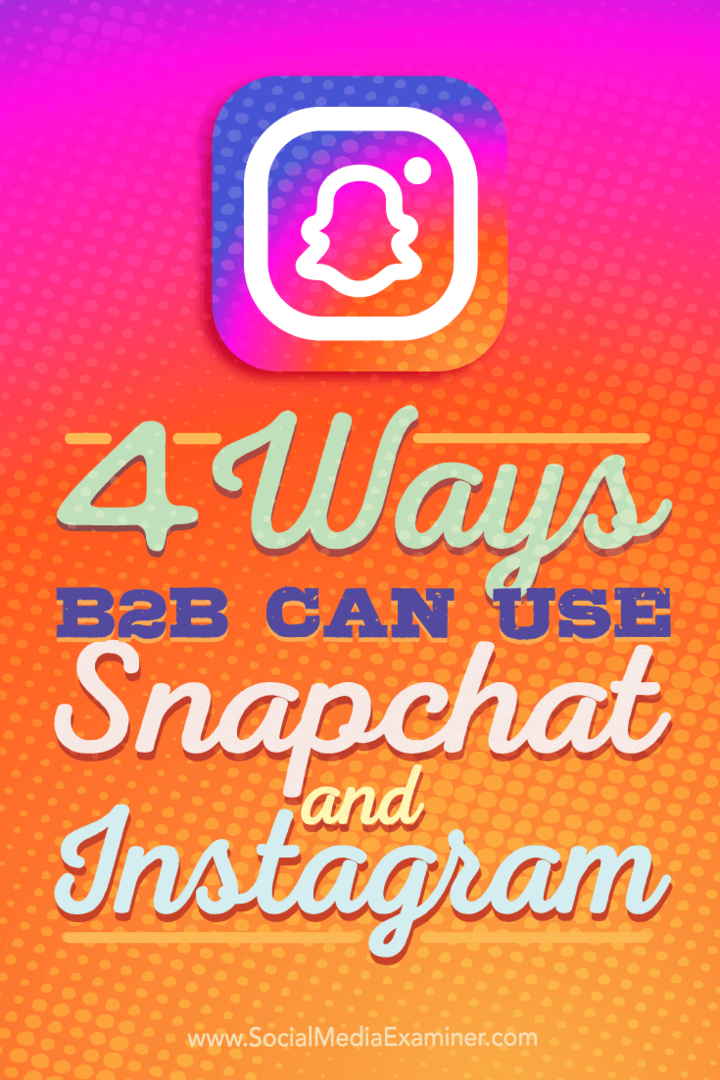Hur man aktiverar automatiska aktiva timmar i Windows 10
Microsoft Windows 10 Hjälte / / March 17, 2020
Senast uppdaterad den

Med aktiva timmar i Windows 10 kan du undvika oönskade omstarter efter Windows-uppdateringar. Och med början med version 1903 kan du aktivera automatiska aktiva timmar. Här är hur.
Nästa stora funktionsuppdatering för Windows 10 är precis runt hörnet. Nyligen visade vi dig några av anmärkningsvärda nya Windows 10 1903-funktioner. Men det finns flera fler som inte får så mycket uppmärksamhet men som är lika viktiga. Och den vi ska täcka här är Automatic Active Hours.
De Funktion för aktiva timmar i Windows 10 introducerades först med jubileumsuppdatering och det låter dig styra när ditt system startar om efter att du fått Windows-uppdateringar. Det är en viktig funktion eftersom ingen vill att deras dator ska starta om medan de arbetar med ett dokument eller spelar ett spel. Det låter användaren berätta för Windows att inte starta om datorn under timmar när de är aktiva på maskinen. Huvudproblemet är dock att komma ihåg att ändra de aktiva timmarna när ditt schema ändras. Det inkluderar att ändra dem på andra datorer du använder vid olika tidpunkter på dagen.
Men börjar med Windows 10 1903, med funktionen Automatiska aktiva timmar kan Windows justera aktiva timmar baserat på din enhets användningsaktivitet. Den är dock inte aktiverad som standard, så du måste aktivera den. Så här gör du.
Aktivera automatiska aktiva timmar
För att komma igång, gå till Inställningar> Uppdatering och säkerhet> Windows Update och klicka på knappen "Ändra aktiva timmar" till höger.
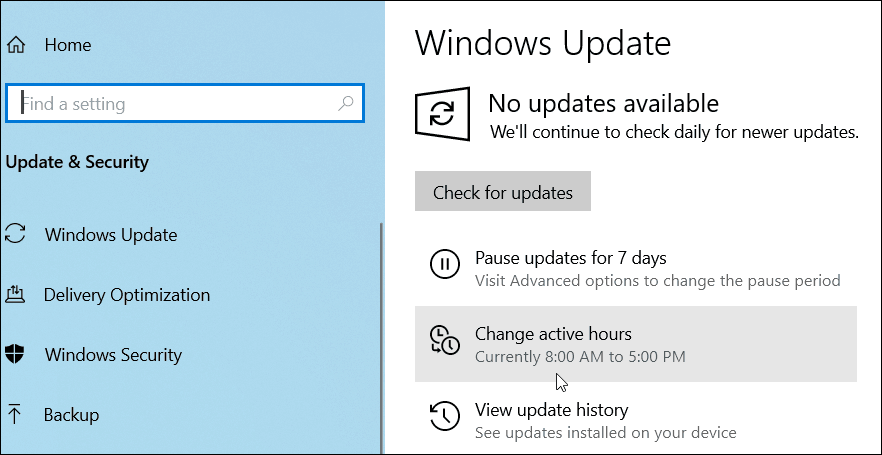
På nästa skärm, slå bara på "Justera aktiva timmar för den här enheten baserat på aktivitet" och sedan kan du stänga av inställningarna.
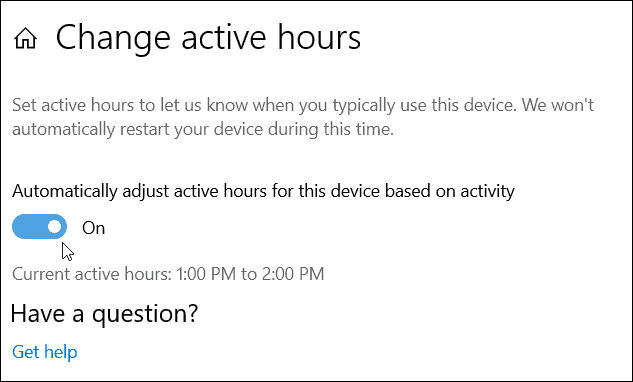
Det är allt som finns åt det. Windows 10 övervakar sedan din enhetsanvändning och väljer ett tidsintervall för att starta om efter att ha fått uppdateringar baserade på din aktivitet. Detta bör förhindra att systemet startar om medan du arbetar aktivt.
Det är viktigt att notera att du fortfarande kan ställa in aktiva timmar manuellt om du föredrar - precis som tidigare versioner. För att göra det klickar du bara på knappen "Ändra aktiva timmar" och istället för att vända på "auto" -omkopplaren, klicka på eller tryck på länken "ändra" och anslut sedan de timmar du troligtvis är aktiv på din systemet.
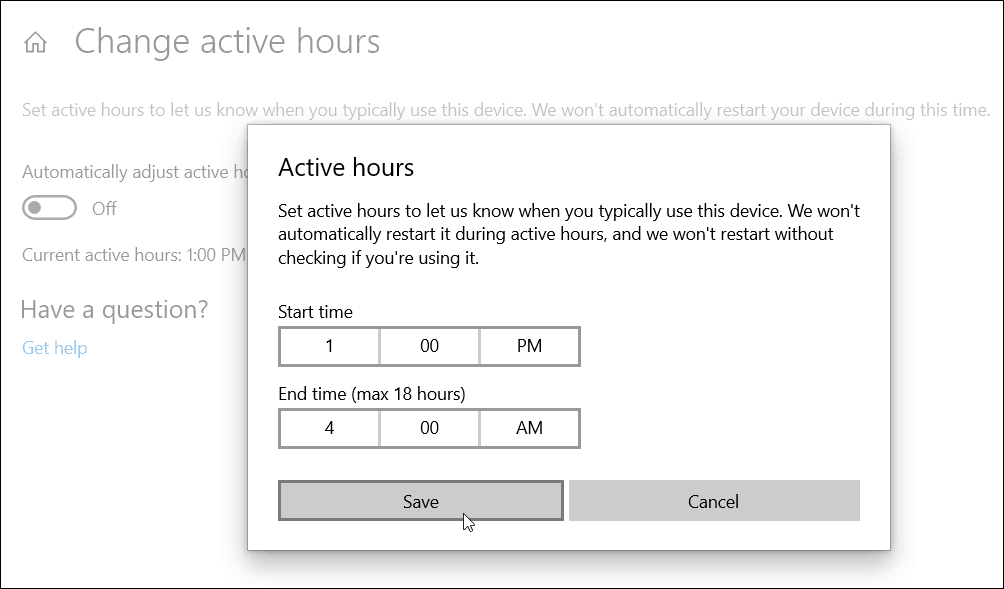
De aktiva timmarna ställs in från 08:00 till 17:00 som standard, vilket är en typisk arbetsdag för de flesta. Men det finns de av oss som är nattugglar eller arbetar icke-traditionella timmar. Men om du arbetar udda timmar och med flera maskiner bör aktivering av automatiska aktiva timmar hjälpa till att undvika irritationen av Windows Update omstart medan du arbetar.